
คุณรู้หรือไม่ว่าคุณสามารถใช้อะไรได้บ้าง WhatsApp จากเบราว์เซอร์ของพีซีของคุณ? หากคุณไม่ทราบ ไม่ต้องกังวล เราจะสอนทุกสิ่งที่คุณจำเป็นต้องรู้ รหัส QR เว็บ WhatsAppการใช้งานและวิธีการเข้าถึงอย่างถูกต้อง
WhatsApp Web แชร์คุณสมบัติมากมายกับแอพมือถือ ตั้งแต่การเปลี่ยนรูปโปรไฟล์ของคุณไปจนถึง เปิดใช้งานโหมดมืด และแชร์ไฟล์มีเดีย
แพลตฟอร์มนี้ทำงานผ่านลิงก์ระหว่างคอมพิวเตอร์และแอปพลิเคชันมือถือ ดังนั้นจึงไม่เกี่ยวกับบัญชีที่แตกต่างกัน แต่เป็นการเข้าถึงระยะไกลผ่านอินเทอร์เน็ต
คุณต้องการทราบข้อมูลเพิ่มเติมเกี่ยวกับเรื่องนี้หรือไม่? เริ่มกันเลย!
รหัส QR ของเว็บ WhatsApp คืออะไร
คิวอาร์โค้ด มันเป็นสิ่งที่คล้ายกับบาร์โค้ด แต่มีข้อมูลมากกว่านั้นมาก แทนที่จะเป็นเส้นที่กลายเป็นตัวเลข พิกเซลนี้มีพิกเซลจำนวนมากที่มีข้อมูลเพียงพอที่จะบรรจุข้อความ รายชื่อผู้ติดต่อ ลิงก์ และเนื้อหาประเภทใดก็ได้ที่คุณสามารถจินตนาการได้
ในกรณีนี้ ข้อมูลที่มีอยู่ รหัส QR เว็บ WhatsApp เป็นการตรวจสอบการเข้าใช้บริการจากคอมพิวเตอร์ของเรา
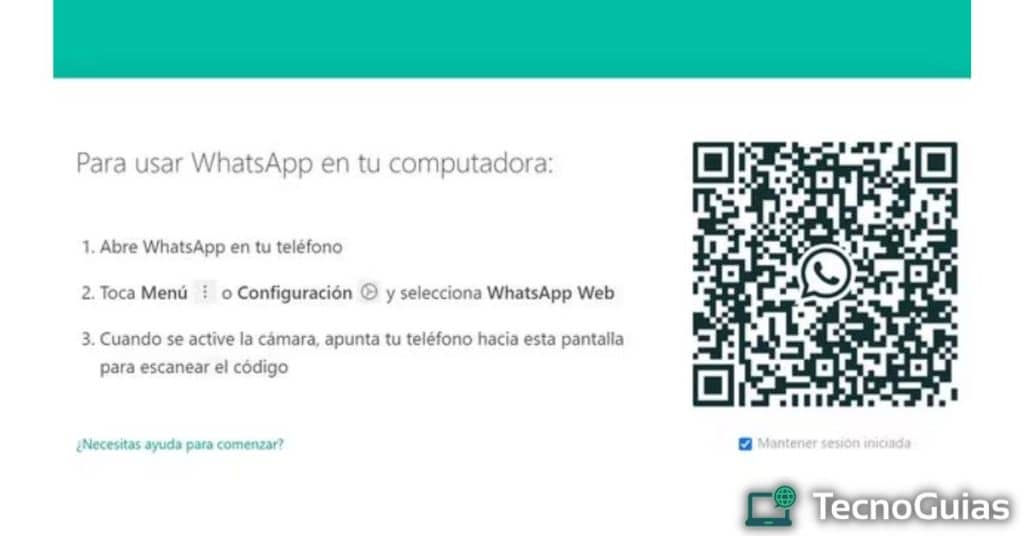
WhatsApp Web: QR Code มีไว้เพื่ออะไร?
ในการเข้าและใช้ WhatsApp Web คุณจะต้องเข้าสู่ระบบด้วยโทรศัพท์มือถือของคุณ ในการทำเช่นนี้ แอปพลิเคชันได้พัฒนาวิธีการเข้าถึงเวอร์ชันสำหรับเบราว์เซอร์โดยไม่ต้องป้อนหมายเลขโทรศัพท์ของคุณหรือใช้ SMS ยืนยัน
ใช้ รหัส QR WhatsApp เว็บคุณจะมีรหัสผ่านแบบใช้ครั้งเดียวที่อนุญาตให้คุณเชื่อมโยงมือถือของคุณกับคอมพิวเตอร์ โปรดทราบว่าสิ่งนี้จะได้รับการอัปเดตหลังจากผ่านไปสองสามวินาที และเซสชันจะปิดลงหลังจากผ่านไประยะหนึ่ง ทำให้ต้องสแกนใหม่เมื่อคุณต้องการใช้
กล่าวอีกนัยหนึ่งคุณต้อง สแกนคิวอาร์โค้ด จากอุปกรณ์ของคุณ Android หรือ ios เพื่อให้สามารถเข้าสู่ WhatsApp จากพีซีของคุณ
ตอนนี้เรารู้แล้วว่ามันคืออะไร รหัส QR เว็บ WhatsAppเรามาพูดถึงแพลตฟอร์มที่ตั้งอยู่กันดีกว่า
WhatsApp เว็บคืออะไร?
WhatsApp Web เป็นแพลตฟอร์มที่ใช้งานได้เฉพาะบนคอมพิวเตอร์ ซึ่งออกแบบมาเพื่อความสะดวกสบายของผู้ใช้ สิ่งนี้ทำให้สามารถใช้งานได้บนคอมพิวเตอร์ทุกเครื่องที่มีการเชื่อมต่ออินเทอร์เน็ต โดยสามารถเข้าถึงข้อความของคุณได้โดยไม่ต้องมีมือถือ
เกี่ยวกับการดำเนินการ เราสามารถเน้นว่า WhatsApp Web ทำงานผ่านลิงก์ระหว่างแอปพลิเคชันมือถือและคอมพิวเตอร์ของคุณ นั่นคือเหตุผลที่คุณจะต้องมีการเชื่อมต่ออินเทอร์เน็ตที่เสถียรเมื่อคุณต้องการเข้า
จะใช้ WhatsApp Web ได้อย่างไร?
ใช้ WhatsApp Web มันเป็นอะไรที่ง่ายๆ แต่ก็มีหลายคนที่ไม่รู้ว่าจะทำอย่างไร หากเป็นกรณีของคุณ เราจะแสดงขั้นตอนต่างๆ ให้คุณติดตาม เพื่อให้คุณสามารถเข้าถึงแพลตฟอร์มที่ยอดเยี่ยมนี้:
- เข้าสู่ https://web.whatsapp.com/ จากคอมพิวเตอร์ของคุณ
- เปิดแอปพลิเคชันบนอุปกรณ์มือถือของคุณและเข้าสู่เมนูตัวเลือก
- เลือกส่วน “อุปกรณ์ที่เชื่อมโยง"
- กดปุ่ม “จับคู่อุปกรณ์”
- สแกน รหัส QR เว็บ WhatsApp ที่แสดงบนหน้าจอคอมพิวเตอร์ของคุณด้วยกล้องโทรศัพท์มือถือของคุณ
- พร้อม! จากนี้ไป การซิงโครไนซ์จะเริ่มขึ้น และคุณจะสามารถส่งและรับข้อความจากพีซีของคุณได้
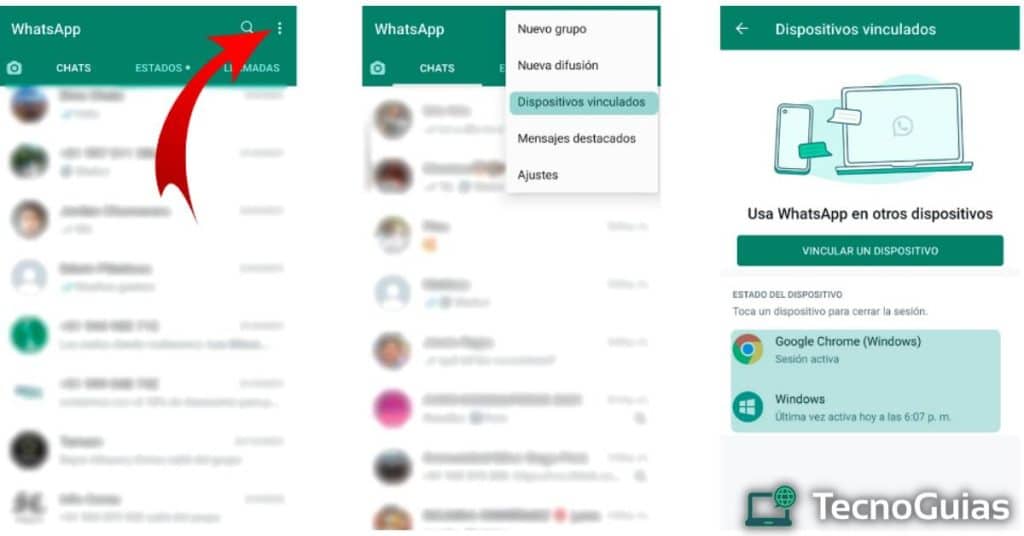
ใช้รหัส WhatsApp Web QR บนโทรศัพท์มือถือเครื่องอื่น
คุณลักษณะที่น่าสนใจมากที่ WhatsApp Web มีให้คือความเป็นไปได้ในการเข้าสู่บัญชีอื่นจากเบราว์เซอร์มือถือของคุณ หากคุณสนใจฟีเจอร์นี้ ให้ทำตามขั้นตอนเหล่านี้:
- เข้าสู่หน้าเว็บ WhatsApp จากมือถือของคุณ
- แสดงตัวเลือกของเบราว์เซอร์ของคุณและเปิดใช้งานกล่อง “ไซต์เดสก์ท็อป”
- เมื่อเสร็จแล้วคุณจะเห็น รหัส QR เว็บ WhatsApp ราวกับว่าคุณอยู่ในคอมพิวเตอร์
- สแกนรหัสโดยใช้อุปกรณ์ที่คุณต้องการเข้าถึง
- ทำ! ตอนนี้คุณสามารถ ใช้ WhatsApp Web จากโทรศัพท์มือถือของคุณ
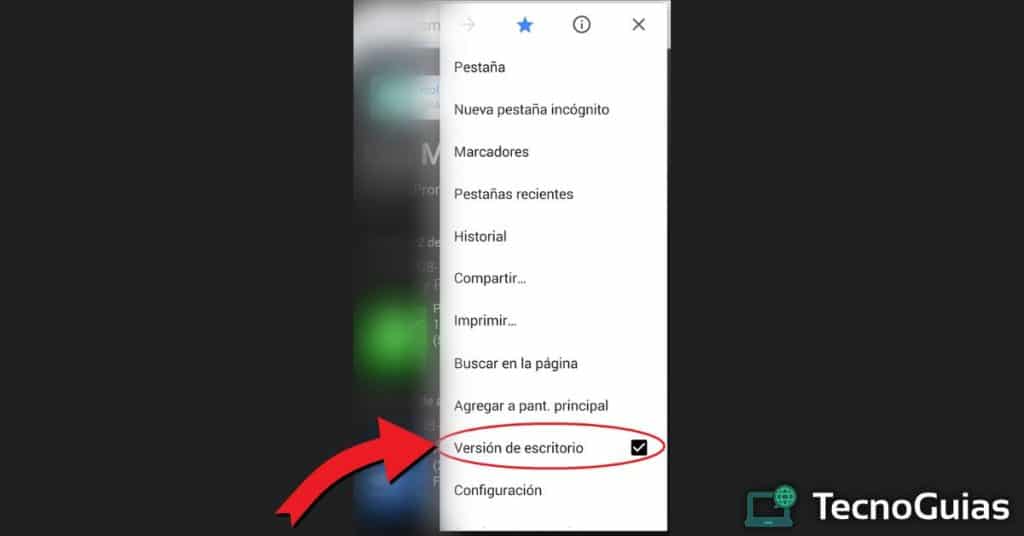
ปัญหาทั่วไปของ WhatsApp Web QR code
ปัญหาหลักบางประการเมื่อใช้งาน รหัส qr ของเว็บไซต์ whatsapp มันคือความล้มเหลวในการเชื่อมต่อ ข้อความที่น่ารำคาญเหล่านี้ปรากฏขึ้นเมื่อเราไม่มีอินเทอร์เน็ตที่เสถียรและการซิงโครไนซ์ระหว่างแพลตฟอร์มไม่สำเร็จ
ต่อไปนี้เป็นวิธีแก้ปัญหาสำหรับความล้มเหลวเหล่านี้:
- ปัญหาการเชื่อมต่อ: ไม่ว่าจะเป็นบนคอมพิวเตอร์หรืออุปกรณ์มือถือของคุณ หากคุณไม่ได้เชื่อมต่อกับการเชื่อมต่ออินเทอร์เน็ตที่เสถียร คุณจะมีข้อผิดพลาดหลายจุด คุณสามารถแก้ไขปัญหานี้ได้โดยลองใช้เครือข่าย Wi-Fi อื่นหรือใช้ข้อมูลมือถือของคุณ
- ข้อความที่ไม่ได้รับ: ไม่มีเหตุผลใดที่ปัญหานี้จะเกิดขึ้น แต่หน้าสนับสนุนเสนอวิธีแก้ปัญหาง่ายๆ ให้กับเรา ปิดเซสชั่นที่ใช้งานอยู่และสแกนรหัสอีกครั้งเพื่อเข้าใช้งาน เมื่อคุณป้อนครั้งที่สอง ข้อความของคุณจะได้รับการอัปเดตโดยไม่มีปัญหา
บันทึก: หากคุณลบข้อความโดยไม่ได้ตั้งใจ โปรดดูคำแนะนำของเราเกี่ยวกับวิธีการ กู้คืนข้อความ WhatsApp ที่ถูกลบ.
ออกจากระบบ WhatsApp Web
หากคุณใช้งาน WhatsApp Web เสร็จแล้ว คุณควรออกจากระบบ เนื่องจากไม่ปลอดภัยที่จะเปิดทิ้งไว้ในคอมพิวเตอร์ของบริษัทอื่น
ตัวเลือกในการออกจากระบบ รหัส QR เว็บ WhatsApp มันถูกซ่อนไว้เล็กน้อย ดังนั้นเราจะอธิบายวิธีการเข้าถึงอย่างรวดเร็ว:
- เปิดแอปพลิเคชัน WhatsApp บนอุปกรณ์มือถือของคุณ
- เข้าสู่ส่วนตัวเลือก
- เลือกตัวเลือก “อุปกรณ์ที่เชื่อมโยง"
- เมื่อเข้าไปข้างในแล้ว คุณจะสามารถดูเซสชั่นที่ใช้งานทั้งหมดด้วยเบราว์เซอร์ที่เกี่ยวข้อง คุณสามารถเลือกอันใดอันหนึ่งหรือปิดพร้อมกันโดยคลิกที่ “ลงชื่อออกจากอุปกรณ์ทั้งหมด”
- ฉลาดหลักแหลม! คุณปิดเซสชัน WhatsApp Web สำเร็จแล้ว และคุณจะสามารถใช้แอปพลิเคชันบนอุปกรณ์ของคุณต่อไปได้โดยปราศจากการรบกวนจากบุคคลที่สาม
บันทึก: คุณยังสามารถออกจากระบบคอมพิวเตอร์ของคุณได้โดยไปที่การตั้งค่าและแตะที่ "ออกไป"
ติดตั้ง WhatsApp Web บนคอมพิวเตอร์
WhatsApp เพิ่งเปิดตัวแอปพลิเคชันเดสก์ท็อปที่รู้จักกันในชื่อ WhatsApp เดสก์ท็อปซึ่งมีลักษณะเช่นเดียวกับ WhatsApp Web
เป็นทางเลือกที่มีประโยชน์มากสำหรับคอมพิวเตอร์ของคุณ เนื่องจากคุณจะสามารถเข้าถึงบัญชี WhatsApp ของคุณด้วยแอปพลิเคชันดั้งเดิมของระบบปฏิบัติการ นอกจากนี้ยังมีตัวเลือกในการโทรออกและแฮงเอาท์วิดีโอ ซึ่งเป็นสิ่งที่เวอร์ชันเบราว์เซอร์ไม่มี
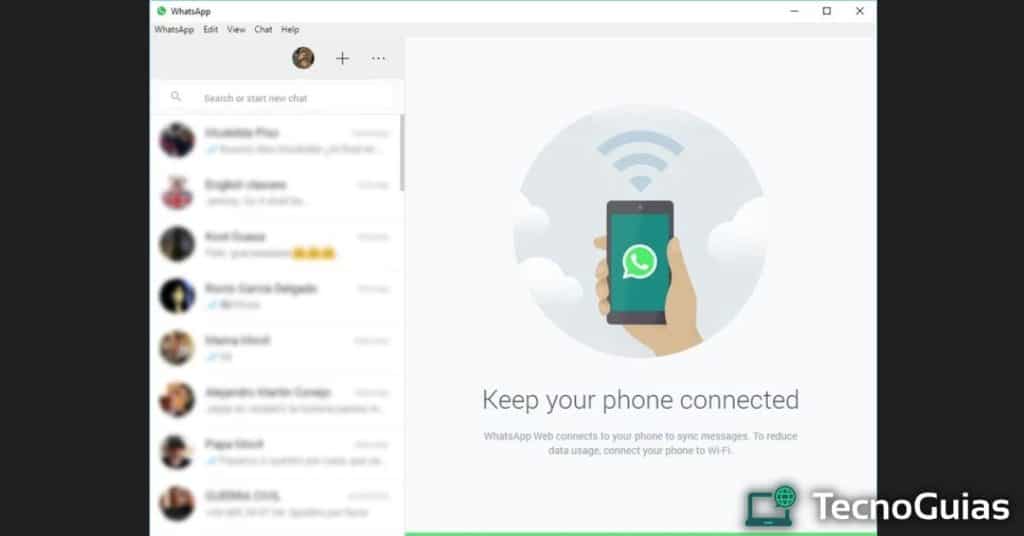
โปรแกรมนี้สามารถดาวน์โหลดสำหรับ Windows หรือ macOS จาก หน้าอย่างเป็นทางการของ whatsapp. เมื่อเข้าไปข้างในแล้ว ให้ค้นหาระบบปฏิบัติการของคุณ ดาวน์โหลดไฟล์และเรียกใช้โปรแกรม
เมื่อคุณมีทุกอย่างพร้อมแล้ว สิ่งที่เหลืออยู่ก็คือการสแกน รหัส QR เว็บ WhatsApp ด้วยมือถือของคุณและเริ่มใช้โปรแกรมที่มีประโยชน์นี้
บทสรุป
การรับและส่งข้อความผ่าน WhatsApp กลายเป็นสิ่งจำเป็นสำหรับผู้ใช้ทุกคนที่มีอุปกรณ์พกพา อย่างไรก็ตาม ไม่ใช่ทุกคนที่มีเวลาและความสะดวกในการเข้าถึงโทรศัพท์มือถือเท่ากัน
ด้วยบริการประเภทนี้ เรามีตัวเลือกที่ง่ายกว่ามากในการตรวจสอบข้อความของเรา และนั่นทำให้เราเขียนได้อย่างสะดวกสบายมากขึ้น
คู่มือของเรามีประโยชน์กับคุณหรือไม่? แสดงความคิดเห็นของคุณกับเราในความคิดเห็นและเรียกดูต่อที่นี่ที่ TecnoGuias สำหรับเนื้อหาที่เกี่ยวข้องเพิ่มเติม แล้วพบกันใหม่!